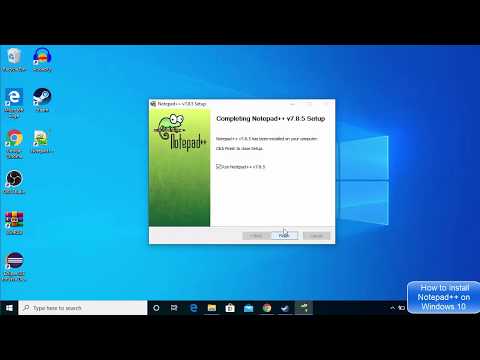La maggior parte delle persone pensa principalmente agli strumenti di informazione del sistema quando il proprio computer Windows viene infettato, ma sono più di questo. Possono aiutare in vari modi, ma non molti sembrano saperlo. I dettagli forniti dagli strumenti di informazione del sistema possono essere utili quando e dopo l'installazione di nuovo hardware o software e anche l'utente sente la necessità di modificare il proprio computer. HWiNFO32 è uno di quegli strumenti che sono progettati per fare tutto ciò che abbiamo menzionato sopra e altro ancora.

HWiNFO System Information Tool
HWiNFO è uno strumento di informazioni su hardware e sistema, che esegue analisi hardware, monitoraggio e reporting per computer Windows. È disponibile come download gratuito, sia in versione portatile che di installazione, ed è progettato per estrarre e visualizzare il maggior numero possibile di informazioni di sistema.
Il programma supporta gli standard, la tecnologia e i componenti più recenti, quindi dovrebbe funzionare molto bene su tutti i computer Windows con hardware o software vecchi o più recenti installati.
Come utilizzare HWiNFO32:
Una volta avviato il programma, gli utenti dovranno scegliere la modalità Esegui o Config. La modalità Esecuzione fornisce una procedura guidata utilizzata per accedere a servizi specifici. Per quanto riguarda Config, era solito modificare il sistema del computer, ma lo raccomandiamo solo agli utenti esperti, dato che può essere travolgente per i principianti.
Dovremmo sottolineare che alcune selezioni possono causare problemi e questa documentazione lo delinea. Per sicurezza, si consiglia agli utenti di leggere la documentazione in modo approfondito prima di eseguire qualsiasi operazione avanzata.
L'interfaccia utente è simile a una finestra di tipo explorer e visualizza tutte le informazioni sull'hardware per mezzo di categorie sul lato sinistro in una vista ad albero. Gli utenti possono anche visualizzare una casella di visualizzazione compatta mobile che mostra un riepilogo delle informazioni.
Se la vista ad albero è espansa, la finestra principale mostrerà una tonnellata di informazioni che sono state estratte dal computer. Qui vengono mostrati diversi tipi di dati, tra cui porte del BIOS, e slot della scheda madre.
C'è anche una barra degli strumenti nella finestra principale. Ciò consente agli utenti di configurare i sensori di un sistema allo scopo di visualizzarne i valori. Inoltre, da qui, gli utenti possono salvare i report in un formato preferito. Vuoi saperne di più? Questa stessa sezione può essere utilizzata per accedere al file della Guida.
Vuoi testare disco, RAM e CPU? Il componente del benchmark è ottimo per questo. Viene fornito con un'opzione Confronta che mostra la classificazione di sistemi simili tramite grafico.
La cosa eccezionale è che gli utenti possono aggiungere varie estensioni per migliorare le funzionalità.
Nel complesso, HWiNFO32 è un software solido e lo consigliamo a tutti. Scaricalo dal sito ufficiale.
Articoli correlati:
- I migliori download di software gratuiti per Windows 10/8/7
- Disattiva accelerazione hardware in Windows 10/8/7
- I nostri dati, i nostri ego: un guest post e un whitepaper sul backup dei dati
- Storia dei prodotti hardware Microsoft - E il suo hardware non associato
- Guida alla rimozione di malware e strumenti per principianti